SAP GRC - Панель запуска управления доступом
В SAP GRC 10.0 вы можете использовать стартовую панель управления доступом для поддержки основных функций в рамках управления доступом GRC. Это единственная веб-страница, которую можно использовать дляRisk Analysis and Remediation (RAR).
В GRC Access Control вы можете использовать возможность анализа и устранения рисков (RAR) для выполнения аудита безопасности и анализа разделения обязанностей (SoD). Это инструмент, который можно использовать для выявления, анализа и решения проблем риска и аудита, связанных со следующими нормативными требованиями. Здесь вы также можете совместно определить следующее -
- Управление ролями предприятия (ERM)
- Обеспечение соответствия требованиям пользователей (CUP)
- Управление привилегиями суперпользователя
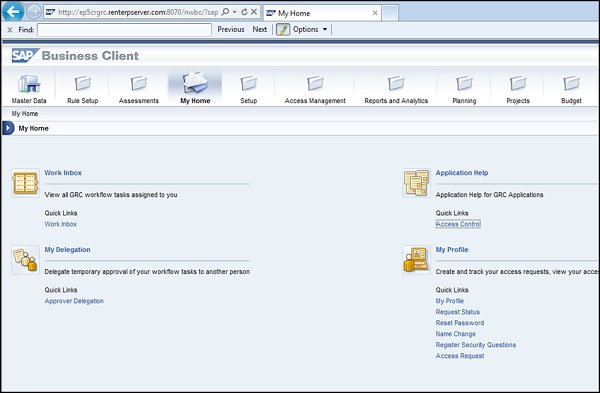
Создание новой панели запуска в NWBC
Выполните следующие действия, чтобы создать новую панель запуска в NWBC -
Step 1 - Перейдите к ролям PFCG и откройте роль SAP_GRAC_NWBC

Step 2 - Если щелкнуть правой кнопкой мыши элемент «Мой дом», можно увидеть, что вызываемое приложение grfn_service_map?WDCONFIGURATIONID=GRAC_FPM_AC_LPD_HOME и идентификатор конфигурации GRAC_FPM_AC_LPD_HOME.
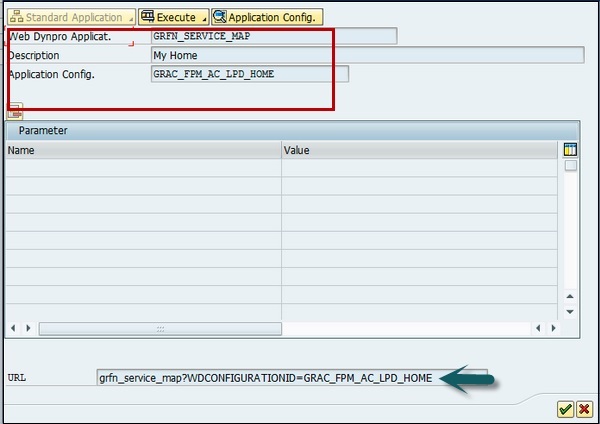
Step 3 - Выбрать application config и вы увидите экран конфигурации приложения → кнопка отображения.

Step 4 - Когда вы нажимаете на Display, вы видите этот экран -
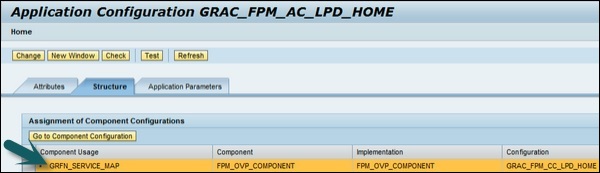
Step 5 - Теперь откройте Component Configuration кнопка.

Step 6 - Нажмите на Configure UIBBкнопку на этом экране. Вы будете перенаправлены на следующий экран -

Step 7- Вы можете выбрать панель запуска, которую хотите сопоставить. Если вы хотите создать новую панель запуска, вы также можете сопоставить ее с новой ролью.

Step 8 - Чтобы создать новую панель запуска, определите следующее -
Создайте новую панель запуска с нужными вам пунктами меню.
Создать новую конфигурацию приложения GRFN_SERVICE_MAP или вы можете скопировать идентификатор конфигурации GRAC_FPM_AC_LPD_HOME и настройте его дальше.
В новой конфигурации выберите панель запуска, которую вы хотите связать.
Создайте новую роль и добавьте приложение webdynpro GRFN_SERVICE_MAP к нему с пользовательским идентификатором конфигурации, созданным на предыдущем шаге.
